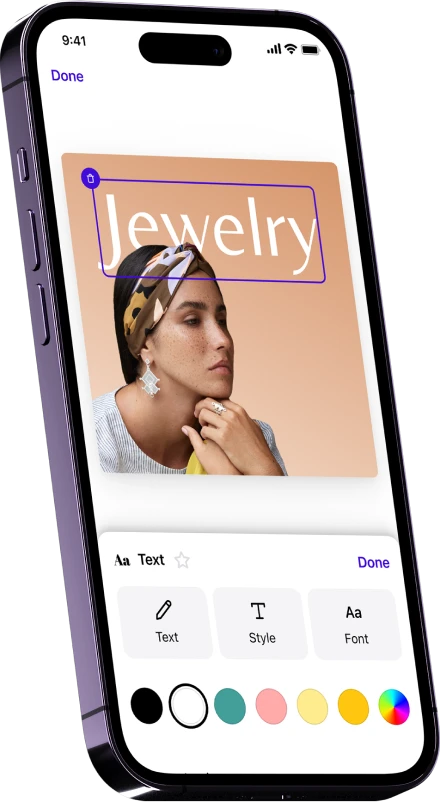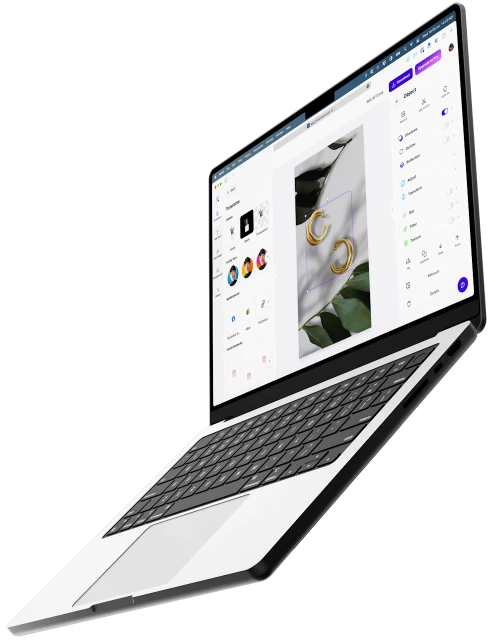Curved-Text-Generator
Füge in wenigen Schritten einen gekrümmten Text zu deinen Designs und Bildern hinzu.


Oder ein Bild ablegen
Kein Bild zur Hand? Versuch es mit einem von diesen!
Wie erstelle ich einen gekrümmten Text?
Step 1
Lade dein Bild hoch
Öffne den Webeditor von Photoroom und lade dein Bild hoch. Der Hintergrund wird automatisch entfernt und der Editor wird geöffnet.
Step 2
Füge deinem Bild Text hinzu
Dann kannst du auf den Reiter „Text hinzufügen“ auf der linken Seite klicken und deinen gewünschten Text hinzufügen.
Step 3
Sorge für mehr Schwung
Um einen runden Text zu erstellen, klicke rechts auf das Symbol „Textkrümmung“. Du kannst dann die Krümmung anpassen, indem du den Schieber nach rechts oder links ziehst.
Das könnte dich auch interessieren

Personalisiere deine Designs mit einem gekrümmten Text
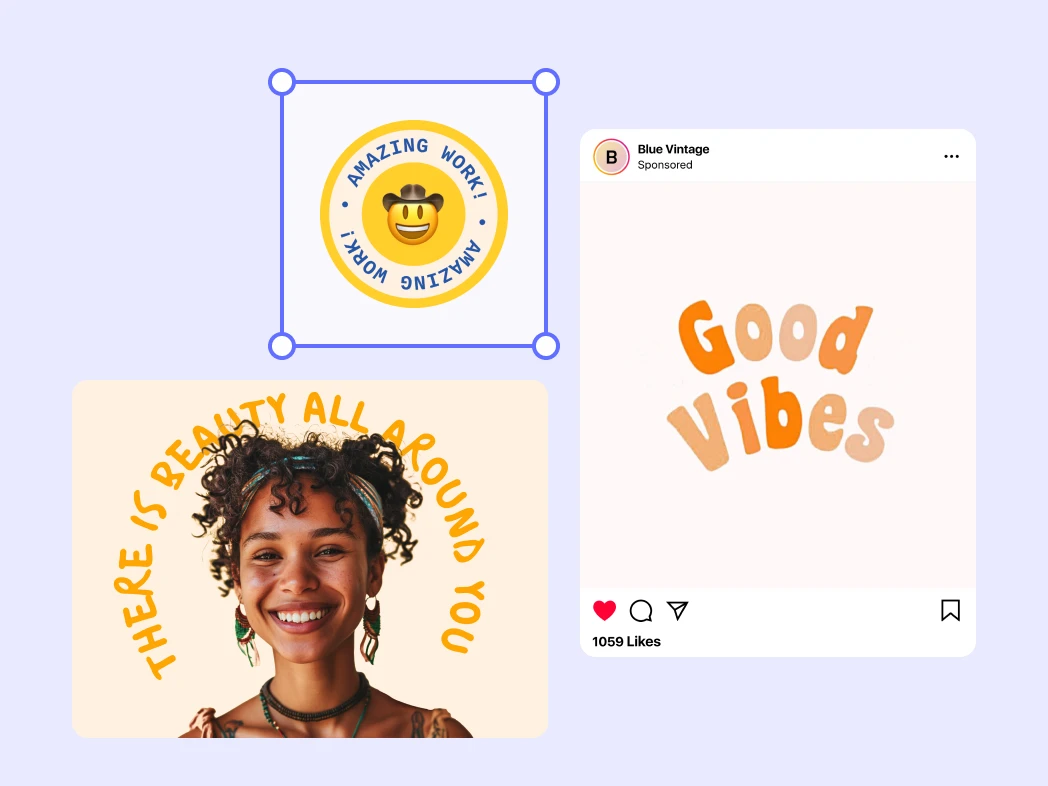
Kombiniere unsere KI-Tools für atemberaubende Bilder und Grafiken
Entdecke unsere kostenlosen Tools
Verleihe deinen Bildern mit völlig kostenlosen Funktionen mehr Ausdruck.
All the photo editing features for your brand
Create and edit visuals easily with Photoroom’s tools. Keep your brand looking sharp and consistent . All in one place.

Erase background

Change background

Generate images with AI

Enhance your images

Add effects and filters

Share and export

Resize your images

Collaborate easily

API integration

Add text to photo

Use Batch Mode

AI Backgrounds Generator

Create a brand kit

Create logos with AI

Access anywhere
Deine Fragen, unsere Antworten
Was ist ein Curved-Text-Generator?
Ist die Funktion für den gekrümmten Text sowohl für Web- als auch mobile Seiten verfügbar?
Wo arbeitet man normalerweise mit einem gekrümmten Text?
How do you curve text in Photoroom?
Mehr erreichen mit PhotoRoom
Möchtest du noch mehr Funktionen freischalten, um deine Fotos zum Strahlen zu bringen? Mit PhotoRoom Pro erhältst du Zugang zu jeder Menge nützlicher Funktionen, darunter die gleichzeitige Bearbeitung mehrerer Bilder, HD-Qualität, intelligente Größenänderung und vieles mehr.